Rogue Amoeba Piezo 可以帮助您录制 Mac 应用程序的音频。只需要两步就可以录制来自任何应用程序或来自麦克风等音频输入的音频。不需要任何配置,使用非常简单。
- 捕捉任何应用程序所播放的音频。Piezo可以捕捉任何应用程序所播放的音频,包括网络流媒体、电影、音乐等等,只需点击一下按钮即可开始录制。
- 支持多种音频格式。Piezo支持多种音频格式,包括MP3、AIFF、AAC、WAV等,可以方便地将录音文件转换为所需的格式。
- 自动分割录音功能。Piezo具有自动分割录音功能,可根据静音或时间间隔自动将录音文件分割为多个部分,方便后续处理。
- 支持多种音频来源。Piezo支持多种音频来源,包括内置麦克风、外部麦克风、应用程序等,可以根据需要进行选择。
- 简单易用。Piezo的操作非常简单,用户只需点击几下按钮即可完成录音操作,非常适合录音初学者使用。
总的来说,Piezo for Mac是一款功能强大、操作简单的录音软件,适用于各种录音需求。
![图片[1]-Piezo for Mac v1.9.1直装版 小巧高效的音频录制工具-Mac软件免费下载-Mac良选](https://www.maclx.com/wp-content/uploads/2024/03/Piezo1.png)
功能特色
在MAC上轻松录制音频
- Piezo使在Mac上录制音频变得轻而易举。在几秒钟内,您将录制来自任何应用程序或来自麦克风等音频输入的音频。
- 压电几乎不需要任何配置,使用起来很麻烦。简单且便宜-这是一个成功的组合。
从应用程序和设备记录
- 在Piezo中选择一个应用程序或音频设备,然后单击“记录”以保存音频!
轻松播客录制
- 轻松记录来自Skype和其他VoIP应用程序的压电。甚至可以将音频保存到不同的通道,以方便编辑。
设置很简单
- 打开设置弹出框以选择录制质量,命名剪辑并添加评论。
压电的许多功能和用途
从任何应用程序抓取
- Piezo几乎可以从Mac上播放的任何应用程序捕获音频。
超级简单的录音
- 一键式操作,在Mac上录制音频从未如此简单。
录音,神秘化
- Piezo的简单录音预设意味着您无需担心设置。
这里看着你
- Piezo的迷人界面简单而引人注目,使录制变得有趣。
录制网络音频
- 仅通过将Safari或Chrome之类的浏览器设置为来源即可保存网络音频。
存档Skype通话
- 一次单击即可从Skype记录压电。这再简单不过了!
保存流音乐
- 通过Spotify,Apple Music等服务进行录制。
录制音频设备
- 连接任何麦克风(甚至是您的Apple耳机)并立即进行录音。
获得声音叮咬
- 录制任何视频播放器(包括VLC,IINA等)中播放的电影。
Piezo 的主窗口包含所有必要的控件,使录制音频变得轻而易举。当您打开 Piezo 时,您将看到此窗口。顶部的 VU 表显示音频活动:当指针移动时,正在从选定的源接收音频。最重要的是,仪表上的分贝刻度经过校准且准确!
VU 表下方是源选择器,用于选择要录制音频的应用程序或设备。选择所需的源后,单击“录制”按钮即可让 Piezo 录制源中的音频。
当您录制时,您会看到“录制”按钮以及VU 表亮起。完成后,再次单击“录制”按钮即可结束录制。根据您的设置,可能会自动显示录音。如果没有,请单击放大镜将其显示出来。
您可以从设置弹出窗口调整录音设置。单击文件名或设置按钮以显示录制设置弹出窗口。
录音设置弹出窗口
![图片[2]-Piezo for Mac v1.9.1直装版 小巧高效的音频录制工具-Mac软件免费下载-Mac良选](https://www.maclx.com/wp-content/uploads/2024/03/Piezo2.png)
在此弹出窗口中,您可以更改录制的文件名、向文件的元数据标签添加注释以及更改录制格式。
音频播放
默认情况下,Piezo 将播放来自应用程序源的音频。它将静音来自输入设备源(如麦克风)的音频。以防止出现反馈循环。您可以使用Piezo 的“录制”菜单中的“Play-Thru”开关来调整此行为。选中并打开“录制时启用播放直通”后,您将听到来自源的音频。当未选中并关闭时,源的音频将被静音。
关于录制格式
![图片[3]-Piezo for Mac v1.9.1直装版 小巧高效的音频录制工具-Mac软件免费下载-Mac良选](https://www.maclx.com/wp-content/uploads/2024/03/Piezo3.png)
Piezo 在其选项(齿轮)弹出窗口中提供了多种录制选项。这些名称提供了何时应使用每种格式的基本指南,但这里有更多信息:
AAC 文件格式: AAC 音频格式在给定比特率下提供最佳质量。然而,虽然得到广泛支持,但它的支持不如 MP3。因此,它被列在“供个人使用”下。
MP3 文件格式: MP3 音频格式具有良好的质量水平,但在相同比特率下不如 AAC。然而,它几乎是通用的 – 世界上几乎所有音频播放器都支持 MP3。因此,它列在“用于 Internet 分发”标题下。
比特率:比特率显示在文件格式之后(例如音乐(高质量)为“AAC 128 kbps 立体声”)。这个数字可以让您了解质量水平以及录制将使用的磁盘空间量。更高的比特率将为您提供更高质量的录音,但也会使用更多的磁盘空间。一个简单的估计是,128 kbps 的文件每分钟大约使用 1 MB 的磁盘空间。


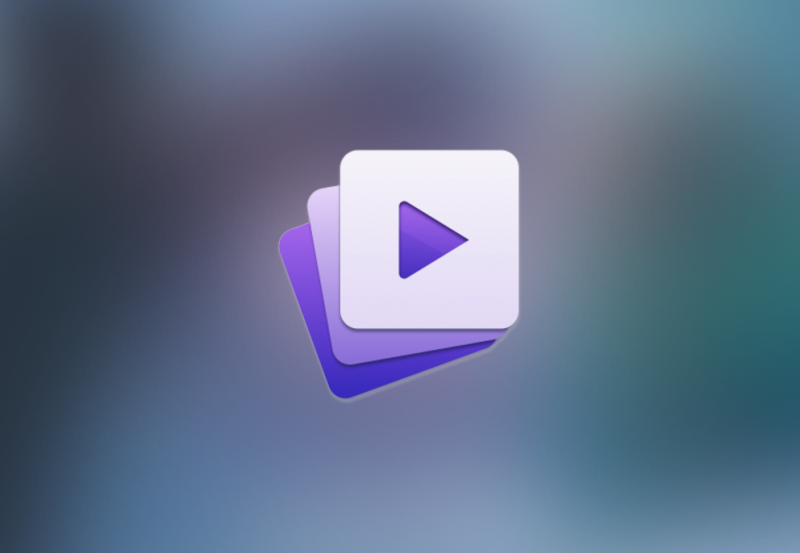
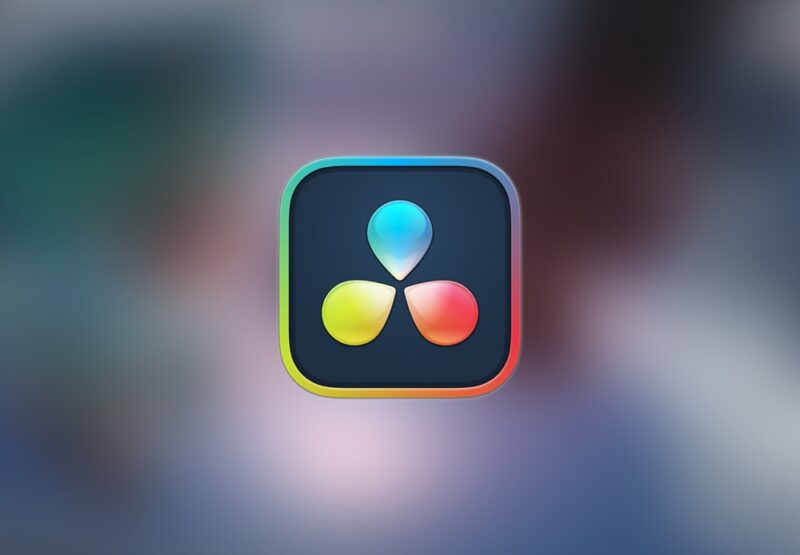
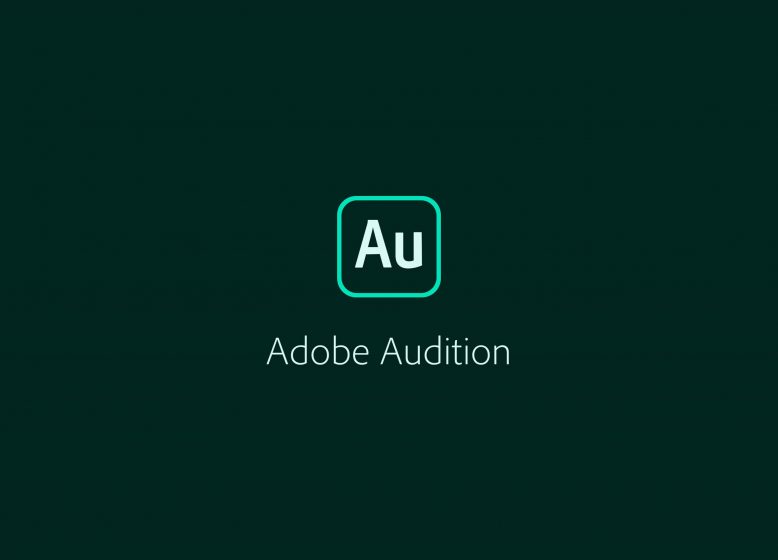
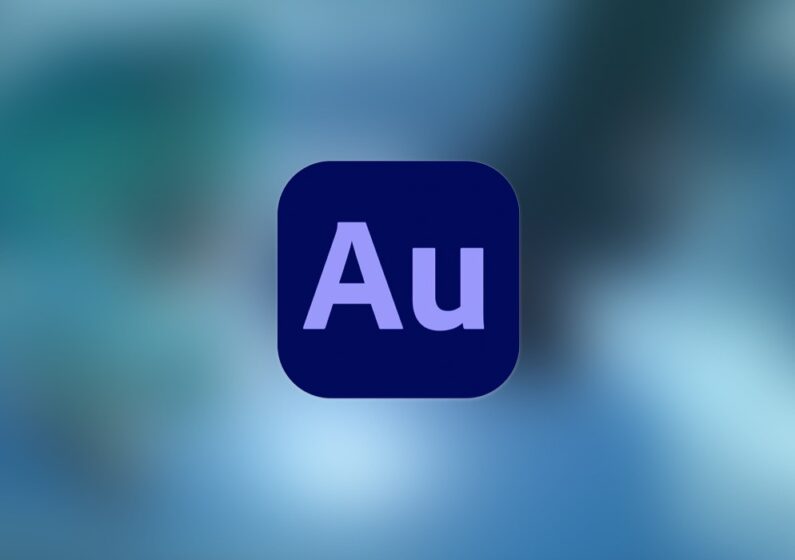
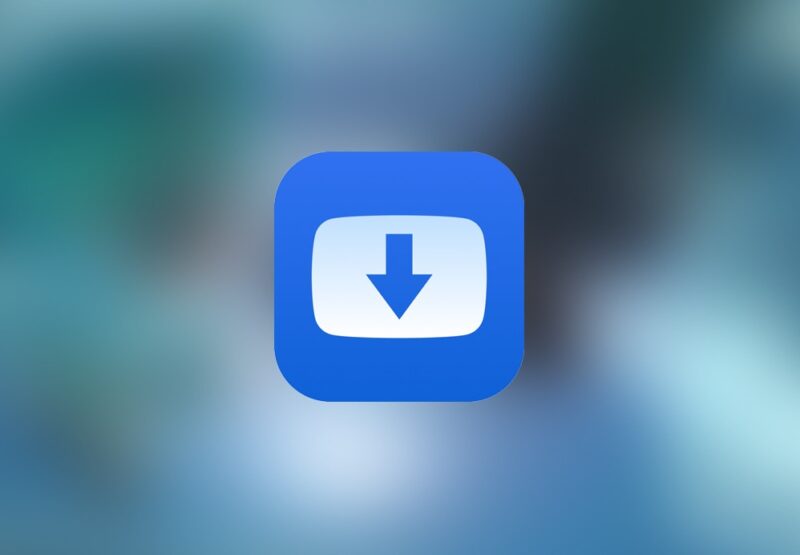
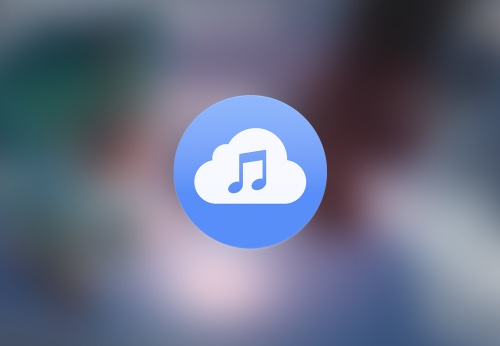


暂无评论内容